vruće
AnyRec PhoneMover
Prijenos iPhone i Android datoteka bez AirDrop grešaka.
Sigurno preuzimanje
Ne možete popraviti AirDrop nije uspio spremiti stavku? Pronađite 8 provjerenih načina
Neometano dijeljenje datoteka putem AirDropa između Apple uređaja jedna je od mnogih pogodnosti Apple ekosustava. Međutim, što se događa kada AirDrop ne uspije isporučiti i spremiti stavke, uključujući fotografije, videozapise, glazbu i još mnogo toga? To može biti nevjerojatno frustrirajuće, pogotovo ako ste u žurbi prenijeti važne dokumente, fotografije ili druge datoteke. Ovaj vodič će istražiti osam praktičnih rješenja za rješavanje AirDrop problema "Nije uspjelo spremanje stavke. Umjesto toga spremite na iCloud Drive" na vašem iPhoneu. Bilo da tražite brza rješenja ili sveobuhvatnije rješenje, ovdje možete otkriti odgovor.
Popis vodiča
7 mogućih rješenja za popravak AirDrop nije uspio spremiti stavku na iPhone/Mac Najsigurniji način za prijenos vašeg predmeta između uređaja bez AirDropa Često postavljana pitanja o popravljanju AirDrop neuspjelog spremanja stavke7 mogućih rješenja za popravak AirDrop nije uspio spremiti stavku na iPhone/Mac
Ovaj dio će vam pružiti sedam uobičajenih rješenja za rješavanje problema jer AirDrop nije uspio spremiti stavku. Sve ove metode mogu se izvesti na vašim Apple uređajima s njihovim ugrađenim postavkama. Nastavite čitati i saznajte više o ovim korisnim rješenjima. Međutim, ako naiđete na daljnje probleme s AirDropom koji ne uspijeva prenijeti i spremiti stavke, razmislite o isprobavanju dodatnih metoda:
Metoda 1: Održavanje zaslona iPhonea budnim tijekom AirDrop prijenosa
Korak 1.Kada AirDrop ne radi na vašem iPhoneu, možete otvoriti "Postavke" na svom iPhoneu. Pomičite se kroz popis opcija postavki i dodirnite gumb "Zaslon i svjetlina". Unutar odjeljka "Zaslon i svjetlina" pronađite i dodirnite gumb "Automatsko zaključavanje".
Korak 2.Među raznim opcijama trajanja odaberite onu koja bi mogla spriječiti vaš iPhone da ode u stanje mirovanja tijekom AirDrop prijenosa. Sada će zaslon vašeg iPhonea ostati budan tijekom AirDrop prijenosa, što može spriječiti AirDrop da ne spremi velike stavke.
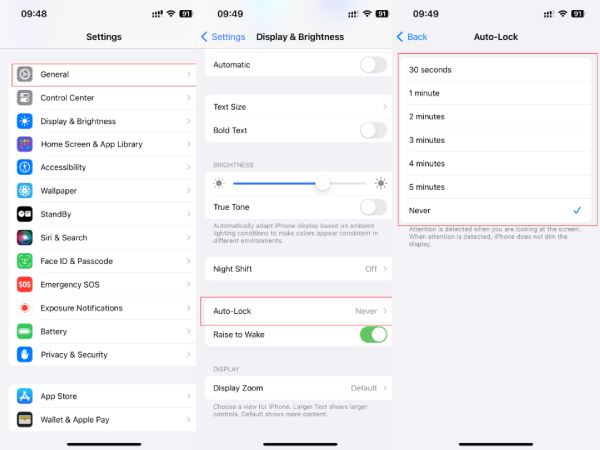
Metoda 2: Ne zatvarajte AirDrop prozor
Kada Airdrop s Maca drugim Apple uređajima, mogli biste naići na probleme s AirDropom koji nije uspio spremiti stavku ako prerano zatvorite AirDrop prozor u Finderu. Evo kako izbjeći ovaj problem:
Kada šaljete datoteke s Maca na iPhone (ili obrnuto), nemojte zatvarati AirDrop prozor u Finderu. Ovo je osobito važno ako vaš Mac koristi stariju verziju macOS-a.
Ostavljanjem AirDrop prozora otvorenim osiguravate da se proces prijenosa datoteke može uspješno dovršiti. Umjesto zatvaranja AirDrop prozora, ako želite pogledati ili pristupiti primljenim datotekama, zasebno otvorite mapu "Preuzimanja".
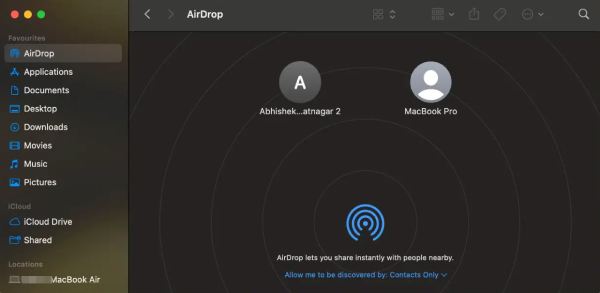
Ova jednostavna mjera opreza trebala bi spriječiti probleme s AirDropom prilikom prijenosa i spremanja datoteka između Maca i iPhonea. Međutim, ako i dalje budete imali problema, istražite dodatne metode navedene u nastavku.
Metoda 3: Ponovno pokrenite Apple uređaj
Kada imate posla s privremenim problemima koji bi mogli prekinuti vaše AirDrop prijenose, jednostavno ponovno pokretanje vašeg iPhonea ili iPada često je dovoljno. Evo kako riješiti problem AirDrop nije uspio spremiti stavku ponovnim pokretanjem iPhonea ili iPada:
Korak 1.Istovremeno pritisnite i držite gumb "Power" (bočna tipka) i bilo koji od gumba "Volume" na vašem uređaju. Kada na zaslonu vidite gumb "klizni za isključivanje", povucite ga da biste isključili uređaj.
Korak 2.Nakon što se uređaj potpuno isključi, ponovo dugo pritisnite tipku "Napajanje". Držite ga dok ne vidite Apple logo, što znači da se vaš uređaj ponovno pokreće. Zatim možete provjeriti je li problem s AirDropom koji nije uspio spremiti stavku riješen.
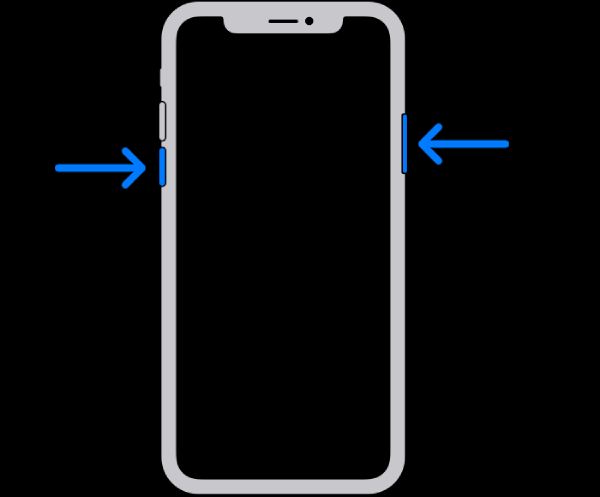
Metoda 4: Isključite i uključite Bluetooth i Wi-Fi
Ako se suočavate s problemima AirDropa, poput neuspjelog spremanja stavki na vaš iPhone, brzo resetiranje Bluetooth i Wi-Fi postavki moglo bi riješiti problem. Evo kako to učiniti:
Korak 1.Prijeđite prstom prema dolje iz gornjeg desnog kuta. U kontrolnom centru dodirnite gumb "Bluetooth" i gumb "Wi-Fi" u kontrolnom centru kako biste ih isključili. Također će postati sive kada su isključene.
Korak 2.Sada ponovno dodirnite gumb "Bluetooth" i gumb "Wi-Fi" u Kontrolnom centru kako biste ih ponovno aktivirali.
3. korakNakon što ponovno omogućite Bluetooth i Wi-Fi, pokušajte prijenos datoteke pomoću AirDropa kako biste provjerili je li problem s AirDropom koji nije uspio spremiti stavku riješen.
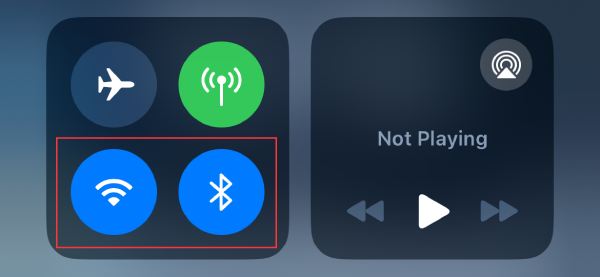
Metoda 5: Provjerite slobodnu pohranu
Kada tvoj iPhone je zapeo u pripremi za prijenos, trebali biste znati da nedovoljno prostora za pohranu na iPhoneu ili iPadu primatelja može dovesti do toga da AirDrop neće uspjeti spremiti stavke. Provjerite imate li dovoljno slobodnog prostora za dolazne datoteke slijedeći ove korake:
Korak 1.Otvorite aplikaciju Postavke na svom iPhoneu ili iPadu. Dodirnite gumb "Općenito", a zatim dodirnite gumb "iPhone Storage". Ovdje možete vidjeti dostupnu pohranu na svom uređaju i identificirati što zauzima najviše prostora.
Korak 2.Ako je pohrana ograničena, možete dodirnuti navedene stavke za pregled i brisanje nepotrebnih datoteka, stvarajući više prostora za uspješne AirDrop prijenose s pogreškom "AirDrop nije uspio spremiti stavku".
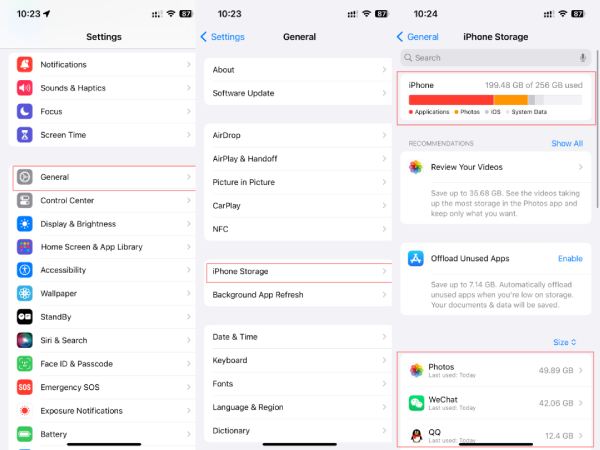
Metoda 6: Privremeno isključite mobilne podatke
U nekim slučajevima privremeno onemogućavanje mobilnih podataka može riješiti kvarove AirDrop prijenosa na vašem iPhoneu 16/15. Osigurat će glatko AirDrop iskustvo sprječavanjem potencijalnih smetnji od mobilnih podataka. Slijedite ove korake:
Prijeđite prstom prema dolje od gornjeg desnog dijela za pristup Kontrolnom centru. Pronađite i dodirnite gumb "Mobilni podaci" da biste isključili svoje mobilne podatke. Uz isključene mobilne podatke, ponovno pokušajte AirDrop prijenos.
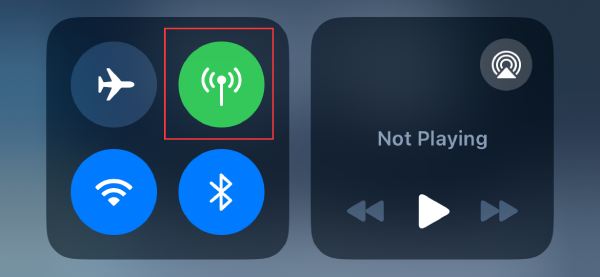
Metoda 7: Resetirajte mrežne postavke
Kada ništa drugo ne uspije, poništavanje mrežnih postavki može riješiti mnoge probleme vezane uz Bluetooth i Wi-Fi, koji mogu utjecati na vašu AirDrop funkcionalnost. No trebali biste imati na umu da će izbrisati sve spremljene zaporke za Wi-Fi i da ćete se nakon toga morati ponovno povezati na svoje Wi-Fi mreže. Ako i dalje ne možete slati ili primati datoteke putem AirDropa, slijedite ove korake za resetiranje mrežnih postavki vašeg iPhonea:
Korak 1.Pokrenite aplikaciju "Postavke" na svom iPhoneu. Krećite se i dodirnite gumb "Općenito". Zatim pronađite i dodirnite gumb "Prijenos ili resetiranje iPhonea".
Korak 2.Dodirnite gumb "Reset", a zatim dodirnite gumb "Reset Network Settings". Od vas će se tražiti da unesete šifru svog iPhonea. Nakon što to učinite, dodirnite gumb "Poništi mrežne postavke" za potvrdu. Zatim pokušajte ponovno provjeriti je li problem s AirDropom koji nije uspio spremiti stavku riješen.
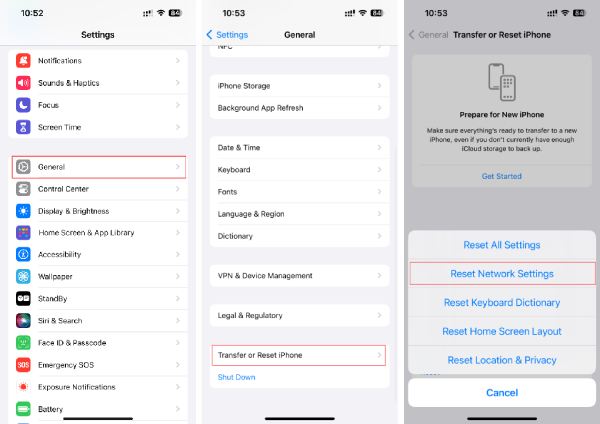
Najsigurniji način za prijenos vašeg predmeta između uređaja bez AirDropa
Ako tražite pouzdan i siguran način za prijenos datoteka između Apple uređaja bez AirDropa, AnyRec PhoneMover je odgovor. Ovaj alat prilagođen korisniku pruža brojne pogodnosti za besprijekoran prijenos podataka, s kojim možete ne samo brzo i sigurno prenijeti datoteke, već i uređivati svoje datoteke radi boljeg sortiranja. Evo kako ga koristiti kao alternativnu opciju za popravak problema AirDrop nije uspio spremiti stavku:

Prenesite svoje datoteke izravno kako biste izbjegli probleme poput AirDrop-a koji ne uspijeva spremiti stavke.
Podržava prijenos mnogih vrsta formata datoteka s vašeg iPhone uređaja.
Osigurajte sigurnost prijenosa podataka uz brz prijenos.
Otkrijte i organizirajte sve iPhone datoteke u kategorije, uključujući videozapise, glazbu, fotografije itd.
100% Sigurno
Korak 1.Započnite korištenjem Lightning USB kabela za povezivanje iPhonea s računalom. Provjerite jesu li oba uređaja sigurno povezana.
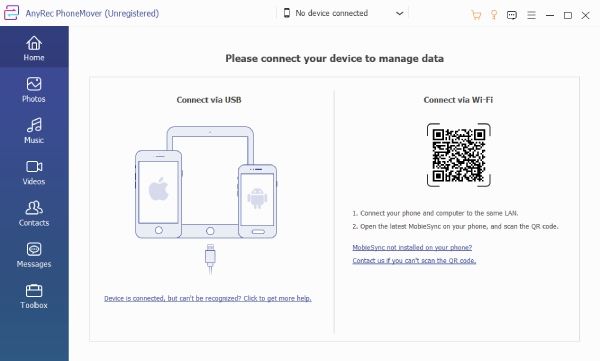
Korak 2.Nakon povezivanja, vidjet ćete skočni prozor na svom iPhoneu. Slijedite upute na AnyRec PhoneMoveru kako bi vaš iPhone vjerovao računalu.
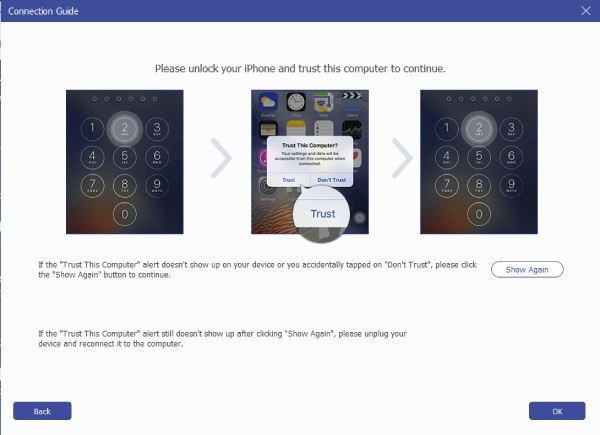
3. korakMožete pregledati, provjeriti, uređivati i organizirati svoje telefonske datoteke na temelju svojih specifičnih potreba. Nakon što odaberete željene datoteke, kliknite gumb "Izvezi na računalo" na gornjoj traci. Ovo pokreće proces prijenosa.
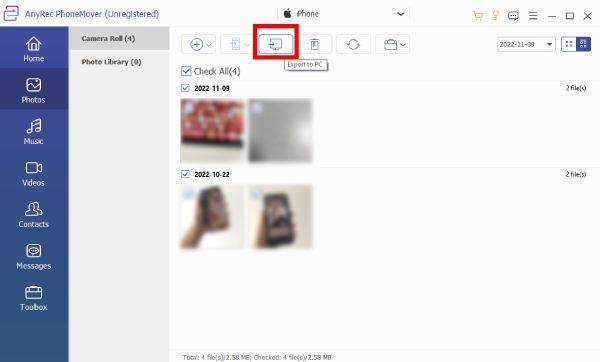
AnyRec PhoneMover je vaš najbolji izbor za siguran i učinkovit prijenos podataka bez problema kao što je AirDrop koji ne uspijeva spremiti stavke. Uživajte u prednostima korisničkog sučelja, kompatibilnosti s različitim uređajima, selektivnog prijenosa podataka i više.
100% Sigurno
Često postavljana pitanja o popravljanju AirDrop neuspjelog spremanja stavke
-
Zašto AirDrop ne uspijeva spremiti stavke?
Mnogo je mogućih razloga, uključujući nekompatibilnost uređaja, probleme s formatom datoteke, AirDrop ograničenja, prevelike veličine datoteka ili probleme s mrežom.
-
Kako mogu postaviti AirDrop na svom Macu?
Do uključite AirDrop na svom Macu, desnom tipkom miša kliknite bilo gdje na radnoj površini. Zatim kliknite gumb "Idi", a zatim kliknite gumb "AirDrop". Na kraju kliknite gumb "Dopusti da me otkrije" i odaberite tko može slati datoteke na vaš Mac.
-
Mogu li i dalje pristupati primljenim datotekama nakon zatvaranja AirDrop prozora na svom Macu?
Da. Nakon što prihvatite prijenos, datoteka se preuzima i sprema na vaš uređaj. Dakle, još uvijek možete pristupiti tim datotekama tako da zasebno otvorite mapu Preuzimanja.
-
Kako mogu isključiti AirDrop kada naiđem na problem da AirDrop ne uspijeva spremiti stavke?
Prijeđite prstom prema dolje iz gornjeg desnog kuta. U Kontrolnom centru dugo pritisnite okvir koji sadrži "Wi-Fi", "Bluetooth" i druge gumbe. Tada će se pojaviti gumb "AirDrop". Dodirnite gumb "AirDrop", zatim dodirnite gumb "Receiving Off".
-
Je li sigurno resetirati mrežne postavke na mom iPhoneu kako bih popravio AirDrop probleme s neuspjelim spremanjem stavke?
Da. To je definitivno siguran način. Ali morate imati na umu da će ukloniti sve spremljene Wi-Fi lozinke i morat ćete ih ponovno spojiti.
Zaključak
AirDrop je fantastična značajka za prijenos datoteka između Apple uređaja, ali nije bez nedostataka. Ovaj vodič je istražio različita rješenja za problem "AirDrop nije uspio spremiti stavku", u rasponu od postavki uređaja do ponovnog pokretanja Apple uređaja. Međutim, najbolji način je koristiti krajnju alternativu poput AnyRec PhoneMover imati pouzdan i stabilan način prijenosa stavki između Apple uređaja. Preuzmite ga kako biste izbjegli problem s AirDropom jer ne uspijeva spremiti stavke.
100% Sigurno
